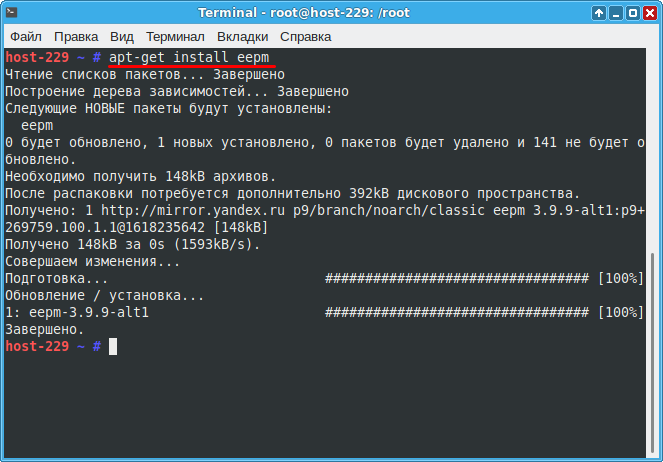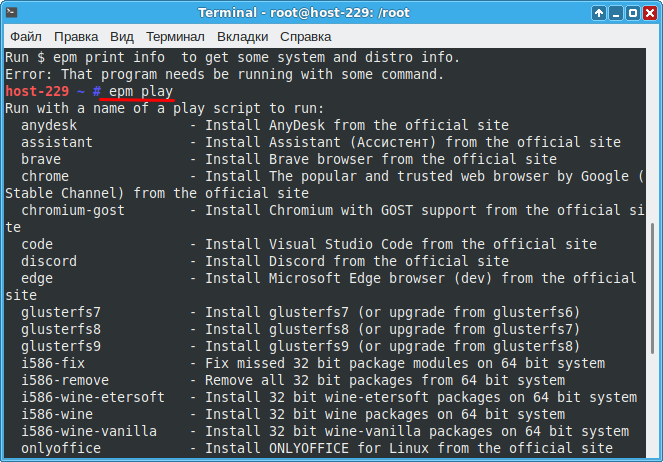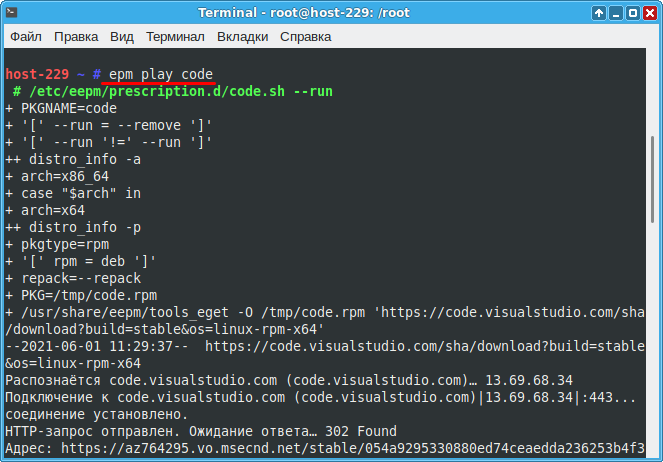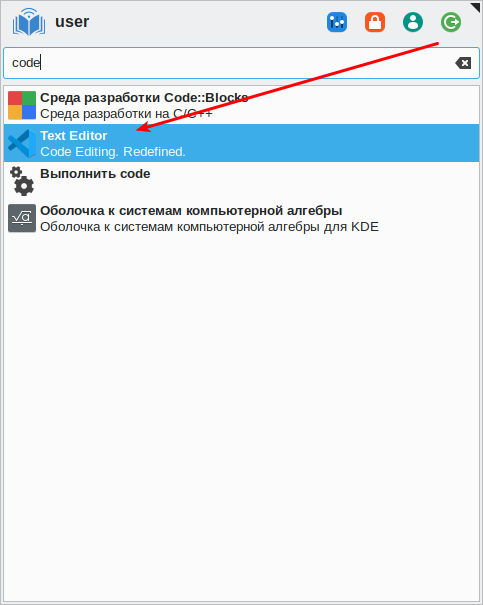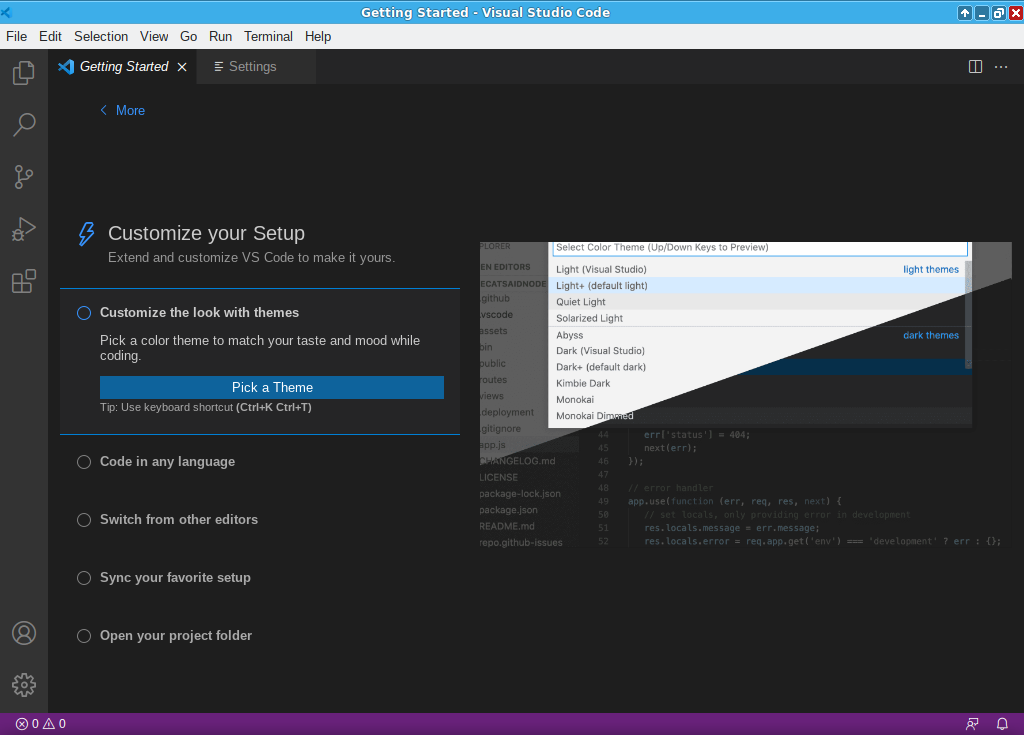Visual Studio Code: различия между версиями
Mattaku (обсуждение | вклад) Нет описания правки |
Mattaku (обсуждение | вклад) Нет описания правки |
||
| Строка 1: | Строка 1: | ||
Visual Studio Code — кроссплатформенный и свободный редактор исходного кода, поддерживающий базовые возможности интегрированной среды разработки, созданный в Microsoft. С помощью модулей расширений поддерживает отладку программ на различных языках программирования, от Bash до C#. | [https://code.visualstudio.com/ Visual Studio Code] — кроссплатформенный и свободный редактор исходного кода, поддерживающий базовые возможности интегрированной среды разработки, созданный в Microsoft. С помощью модулей расширений поддерживает отладку программ на различных языках программирования, от Bash до C#. | ||
Для того, чтобы установить Visual Studio Code необходимо установить пакет '''eepm'''. Что такое [[Epm]] ? | Для того, чтобы установить Visual Studio Code необходимо установить пакет '''eepm'''. Что такое [[Epm]] ? | ||
Версия от 09:10, 1 июня 2021
Visual Studio Code — кроссплатформенный и свободный редактор исходного кода, поддерживающий базовые возможности интегрированной среды разработки, созданный в Microsoft. С помощью модулей расширений поддерживает отладку программ на различных языках программирования, от Bash до C#.
Для того, чтобы установить Visual Studio Code необходимо установить пакет eepm. Что такое Epm ?
Перед установкой пакета eepm, настоятельно рекомендуется обновить систему. Подробнее об обновлении системы можно прочитать тут Управление_пакетами.
- Установка пакета eepm производится в режиме супер пользователя.
apt-get install eepm
После успешной установки пакета eepm, его можно запустить командой:
epm play
Для установки Visual Studio Code через пакет eepm, необходимо дать команду
epm play code
Далее, начнется процесс скачивания и установки пакета code.
После завершения установки пакета code, можно запустить его через команду
code
Или через стандартное меню Приложения
После успешного запуска Visual Studio Code, вы увидите данное окно:
Выбор локали для интерфейса: https://code.visualstudio.com/docs/getstarted/locales